WindowsコマンドでODBCデータソースを登録する方法です。
サンプル
以下の情報をサンプルとします。
- ODBCドライバ名:Oracle in OraClient12Home1"
- データソース名:TESTDSN
- DB名:TESTDB
- サーバIP:192.168.1.10
- ユーザID:user01
- パスワード:pass
例)上記条件でODBCデータソースを作成する
|
1 2 |
odbcconf /A {CONFIGSYSDSN "Oracle in OraClient12Home1" "DSN=TESTDSN|DATABASE=TESTDB|SERVER=192.168.1.10|UID=user01|PWD=pass"} |
表示しきれないので改行していますが、コマンド実行時は1行で記述してください。
(実行例)
- 管理者:コマンドプロンプト
- C:¥>odbcconf /A {CONFIGSYSDSN "Oracle in OraClient12Home1" "DSN=TESTDSN|DATABASE=TESTDB|SERVER=192.168.1.10|UID=user01|PWD=pass"} C:¥>
ODBCデータソースアドミニストレーター画面で追加されていることが確認できます。
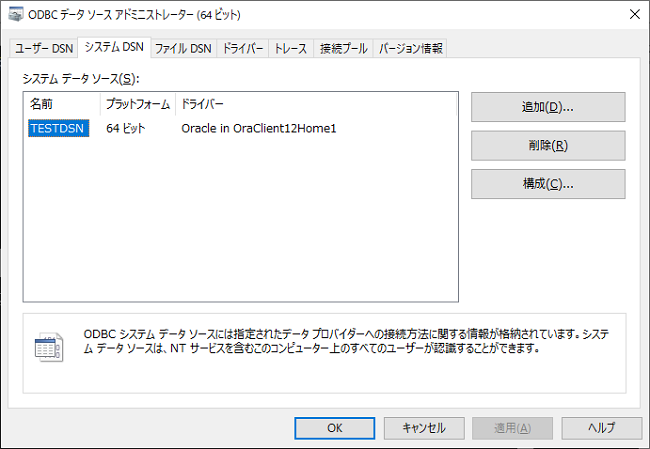
備考
- コマンドプロンプトは必ず「管理者として実行」で起動してください。
- ODBCドライバ名は、ODBCデータソースアドミニストレーター画面の「ドライバー」タブの中にあるものを指定してください。
- ODBCデータソースアドミニストレーター画面は、Windows検索ボックスで「odbc」と入力すれば出てきます。
(検索結果名は「ODBC Data Sources」または「ODBC データソース」です。)


コメント